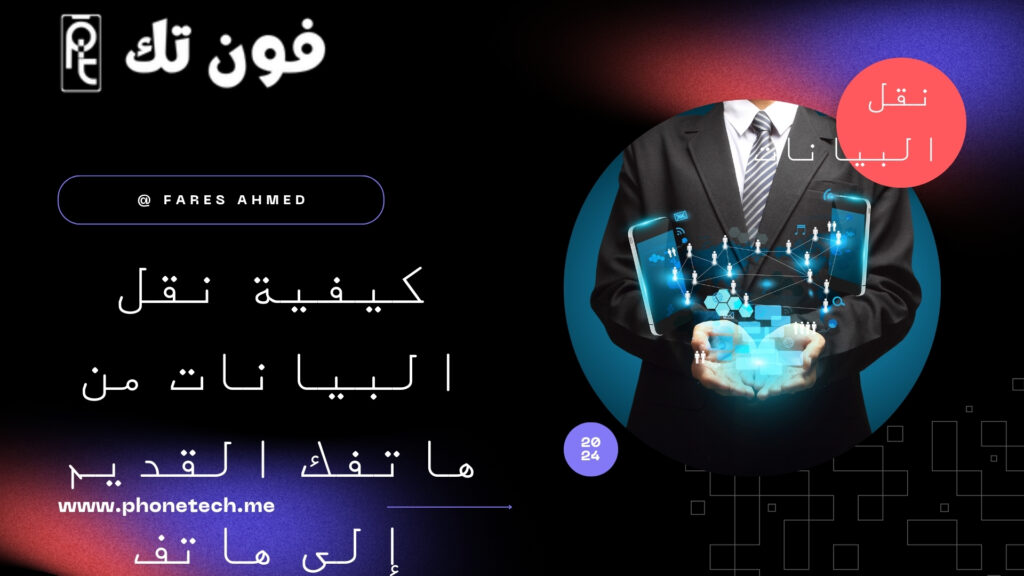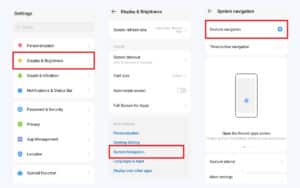كيفية نقل البيانات من هاتفك القديم إلى هاتف جديد بسهولة

الحصول على هاتف جديد يعتبر حدثاً مثيراً، ولكن يمكن أن يكون نقل البيانات من الهاتف القديم إلى الهاتف الجديد مهمة مقلقة ومعقدة. هذه البيانات تشمل جهات الاتصال، الرسائل، الصور، الفيديوهات، التطبيقات، والإعدادات الشخصية. بفضل التكنولوجيا الحديثة، هناك العديد من الطرق التي تجعل هذه العملية أسهل وأكثر سلاسة. في هذا المقال، سنتناول بالتفصيل كيفية نقل البيانات من هاتفك القديم إلى هاتفك الجديد بسهولة، مع التركيز على الأدوات والتقنيات المختلفة المتاحة لمستخدمي أندرويد وiOS.
استخدام خدمات النسخ الاحتياطي السحابي
خدمات جوجل
إذا كنت تنتقل من هاتف أندرويد إلى آخر، فإن استخدام خدمات جوجل هو الطريقة الأسهل والأكثر شيوعاً لنقل بياناتك:
- النسخ الاحتياطي لجوجل: لتفعيل النسخ الاحتياطي على هاتفك القديم، اذهب إلى الإعدادات > النظام > النسخ الاحتياطي. تأكد من تفعيل خيار النسخ الاحتياطي إلى حساب جوجل الخاص بك. سيقوم جوجل تلقائيًا بنسخ بيانات التطبيقات، سجل المكالمات، جهات الاتصال، الإعدادات، والرسائل النصية. يمكنك التحقق من حالة النسخ الاحتياطي الأخير للتأكد من أن كل شيء محدث.
- استعادة البيانات على الهاتف الجديد: عند إعداد هاتفك الجديد، سيُطلب منك تسجيل الدخول إلى حساب جوجل الخاص بك. اختر خيار استعادة البيانات من النسخ الاحتياطي السحابي. سيقوم جوجل تلقائيًا باستعادة البيانات من النسخ الاحتياطي السابق، مما يتيح لك الاستمرار من حيث توقفت على هاتفك القديم.
iCloud
لمستخدمي آيفون، تقدم خدمة iCloud طريقة سلسة وموثوقة لنقل البيانات بين الأجهزة:
- النسخ الاحتياطي إلى iCloud: على هاتفك القديم، اذهب إلى الإعدادات > [اسمك] > iCloud > النسخ الاحتياطي على iCloud. تأكد من تفعيل النسخ الاحتياطي، ثم اضغط على “النسخ الاحتياطي الآن” لضمان أن لديك نسخة حديثة من بياناتك. سيشمل النسخ الاحتياطي جميع بيانات هاتفك بما في ذلك الصور، الفيديوهات، التطبيقات، الرسائل، والإعدادات.
- استعادة البيانات على الهاتف الجديد: عند إعداد هاتفك الجديد، اختر “استعادة من نسخة iCloud الاحتياطية” عندما تصل إلى شاشة التطبيقات والبيانات. قم بتسجيل الدخول إلى حساب iCloud الخاص بك واختيار النسخة الاحتياطية التي تريد استعادتها. ستبدأ عملية الاستعادة وستحمل بياناتك وتطبيقاتك تلقائيًا على الهاتف الجديد.
استخدام تطبيقات مخصصة
تطبيقات أندرويد
هناك العديد من التطبيقات المخصصة التي تساعد في نقل البيانات بين أجهزة الأندرويد:
- Samsung Smart Switch: إذا كنت تنتقل من أو إلى هاتف سامسونج، يمكنك استخدام تطبيق Samsung Smart Switch. يتيح لك هذا التطبيق نقل البيانات بسهولة عبر كابل USB أو عبر الواي فاي. بالإضافة إلى نقل جهات الاتصال، الرسائل، الصور، والفيديوهات، يمكنه أيضًا نقل التطبيقات والإعدادات الأخرى.
- Google Drive: يمكن استخدام تطبيق Google Drive لنقل الملفات والصور والفيديوهات عبر رفعها إلى السحابة واستعادتها على الهاتف الجديد. هذا الخيار مفيد لنقل الملفات الكبيرة والمستندات.
تطبيقات iOS
إذا كنت تنتقل من جهاز أندرويد إلى آيفون أو بين أجهزة آيفون:
- Move to iOS: إذا كنت تنتقل من أندرويد إلى آيفون، يمكنك استخدام تطبيق Move to iOS المتاح على متجر جوجل بلاي. هذا التطبيق ينشئ اتصالاً لاسلكياً بين الهاتفين ويقوم بنقل جهات الاتصال، الرسائل، الصور، الفيديوهات، وحسابات البريد الإلكتروني إلى الآيفون الجديد.
- Apple’s iCloud and iTunes: يمكن استخدام iCloud لنقل البيانات بين أجهزة iOS بسهولة. إذا كنت تفضل استخدام الكمبيوتر، يمكنك إنشاء نسخة احتياطية على iTunes ثم استعادتها على الجهاز الجديد. على هاتفك القديم، قم بإنشاء نسخة احتياطية عن طريق توصيله بالكمبيوتر واستخدام iTunes. على الهاتف الجديد، استعد النسخة الاحتياطية من iTunes.
النقل اليدوي عبر الكابل
إذا كنت تفضل عدم الاعتماد على السحابة أو التطبيقات المخصصة، يمكنك نقل البيانات يدويًا عبر الكابل:
- استخدام كابل USB: يمكن توصيل الهاتفين عبر كابل USB ونقل الملفات مباشرة من الهاتف القديم إلى الهاتف الجديد باستخدام تطبيق مدير الملفات. هذا الخيار يمكن أن يكون أكثر أماناً وسرعة إذا كان لديك الكثير من الملفات الكبيرة.
- استخدام الحاسوب: يمكنك نسخ الملفات من الهاتف القديم إلى الحاسوب عبر كابل USB، ثم نقلها إلى الهاتف الجديد بنفس الطريقة. هذا يتطلب وجود مساحة تخزين كافية على الحاسوب وتأكد من نقل جميع الملفات المطلوبة.
استخدام تقنيات الاتصال القريب (NFC)
بعض الهواتف تدعم تقنية الاتصال القريب (NFC) لنقل البيانات بسهولة وسرعة:
- نقل البيانات عبر NFC: تفعيل NFC على الهاتفين ووضعهما بالقرب من بعضهما يمكن أن يتيح لك نقل جهات الاتصال، الصور، وبعض البيانات الأخرى بسرعة وسهولة. تأكد من أن كلا الهاتفين يدعمان تقنية NFC وأنها مفعلة في إعدادات الهواتف.
نصائح إضافية
- التأكد من شحن البطارية: تأكد من أن كلا الهاتفين مشحونان بشكل كافٍ لتجنب انقطاع عملية النقل. من الأفضل أن تكون الهواتف متصلة بالشاحن خلال عملية النقل الطويلة لضمان عدم انقطاع العملية بسبب نفاد البطارية.
- الاتصال بالواي فاي: إذا كنت تستخدم النسخ الاحتياطي السحابي أو تطبيقات نقل البيانات عبر الإنترنت، تأكد من اتصال الهاتفين بشبكة واي فاي مستقرة وسريعة. هذا سيضمن سرعة عملية النقل وتقليل فرص الفشل أو الانقطاع.
- التحديثات الأخيرة: تأكد من أن كلا الهاتفين محدثان بأحدث إصدار من نظام التشغيل لضمان التوافق والأداء الأمثل خلال عملية النقل. التحديثات الأخيرة قد تحتوي على تحسينات تتعلق بالنقل واستعادة البيانات.
- تنظيم البيانات مسبقًا: قبل بدء عملية النقل، قد يكون من الجيد تنظيم ملفاتك وحذف البيانات غير الضرورية من الهاتف القديم. هذا سيجعل عملية النقل أسرع وأسهل.
- استخدام حماية البيانات: إذا كنت تقوم بنقل بيانات حساسة، تأكد من استخدام طرق آمنة مثل التشفير أو تطبيقات الحماية لضمان أمان بياناتك خلال عملية النقل.
- التحقق بعد النقل: بعد الانتهاء من نقل البيانات، تأكد من التحقق من أن جميع البيانات قد تم نقلها بنجاح وأن كل شيء يعمل بشكل صحيح على الهاتف الجديد.
الخاتمة
نقل البيانات من هاتفك القديم إلى هاتفك الجديد أصبح أسهل بكثير بفضل التطورات التكنولوجية وتوافر العديد من الخيارات التي تلبي احتياجات جميع المستخدمين. سواء اخترت استخدام خدمات النسخ الاحتياطي السحابي، التطبيقات المخصصة، النقل اليدوي، أو تقنيات الاتصال القريب، يمكنك التأكد من نقل بياناتك بسهولة وأمان. باتباع الخطوات المذكورة أعلاه، يمكنك الانتقال إلى هاتفك الجديد دون فقدان أي من بياناتك المهمة. الاستثمار في الوقت والإعداد الصحيحين سيجعل هذه العملية سلسة وخالية من المتاعب، مما يتيح لك الاستمتاع بجهازك الجديد على الفور.